พื้นหลังเป็นส่วนสำคัญของภาพใดๆ อย่างไรก็ตาม การเห็นสิ่งนี้ไม่ใช่เรื่องน่ายินดีเสมอไป โดยเฉพาะอย่างยิ่งเมื่อมันเละเทะหากคุณต้องการโพสต์ผ่านโซเชียลมีเดีย แล้วเราจะทำให้มันโปร่งใสได้อย่างไร? บทความนี้จะเปิดเผยคำตอบ ในบทความนี้ เราจะแนะนำคุณทีละขั้นตอนเกี่ยวกับวิธีการประสบความสำเร็จ ทำให้พื้นหลังรูปภาพโปร่งใส ด้วยเครื่องมือที่แตกต่างกัน นอกจากนี้คุณยังจะได้ทำความรู้จักกับฟีเจอร์เฉพาะของเครื่องมือลบพื้นหลังแต่ละตัวด้วย
- ตอนที่ 1. ทำไมเราต้องทำให้พื้นหลังโปร่งใส
- ส่วนที่ 2 วิธีทำให้พื้นหลังโปร่งใสทางออนไลน์
- ส่วนที่ 3 ทำให้พื้นหลังโปร่งใสใน Photoshop
- ส่วนที่ 4 ทำให้พื้นหลังโปร่งใสใน Illustrator
- ส่วนที่ 5 ทำให้พื้นหลังโปร่งใสในโปรแกรมระบายสี
- ส่วนที่ 6 ทำให้พื้นหลังโปร่งใสใน PowerPoint
- ตอนที่ 7 ทำให้พื้นหลังโปร่งใสใน Canva
- ตอนที่ 8. คำถามที่พบบ่อยเกี่ยวกับการทำให้พื้นหลังรูปภาพโปร่งใส
ตอนที่ 1. ทำไมเราต้องทำให้พื้นหลังโปร่งใส
โดยทั่วไป มี 2 สถานการณ์ที่แตกต่างกันซึ่งคุณต้องการทำให้พื้นหลังของรูปภาพโปร่งใส ไม่ว่าเมื่อคุณกำลังออกแบบบางสิ่งบางอย่าง และบางทีคุณอาจต้องการปรับแต่งงานของคุณโดยให้ความสำคัญกับมุมมองของผู้ชมไปที่ส่วนหนึ่งของภาพ ดังนั้นคุณจึงต้องการให้พื้นหลังโปร่งใส
หรือเมื่อคุณวางภาพซ้อนทับภาพต้นฉบับเพื่อสร้างดีไซน์ใหม่ คุณต้องให้พื้นหลังของภาพต้นฉบับปรากฏโปร่งใส เพื่อให้การผสมผสานของภาพทั้งสองภาพราบรื่นเพียงพอ
ตัวอย่างเช่น กรณีที่คุณต้องการความโปร่งใสสำหรับพื้นหลังรูปภาพอาจรวมถึง (แต่ไม่จำกัดเพียง) การพิมพ์ภาพบนแจ็คเก็ต เสื้อยืด ธง แบนเนอร์ ฯลฯ หรือคุณไม่จำเป็นต้องใช้งบประมาณการเดินทางจำนวนมากอีกต่อไป ภาพถ่ายของคุณมีทิวทัศน์ที่สวยงามเป็นพื้นหลัง ด้วยการลบพื้นหลังเดิมที่ยุ่งเหยิงหรือธรรมดาออก คุณสามารถมีพื้นหลังใหม่ได้ เปลี่ยนสีพื้นหลังสำหรับภาพถ่ายของคุณ.
ไม่ว่าจุดประสงค์ของคุณจะเป็นเช่นไร การรู้วิธีใช้เครื่องมือโปร่งใสถือเป็นสิ่งสำคัญหากคุณต้องการสร้างพื้นหลังโปร่งใสสำหรับภาพถ่ายของคุณ โดยยังคงคุณภาพโดยรวมไว้ ต่อไปนี้เป็นวิธีการที่มีประสิทธิภาพหลายประการในการสร้างภาพถ่ายพื้นหลังโปร่งใส
ส่วนที่ 2 วิธีทำให้พื้นหลังโปร่งใสทางออนไลน์
ยางลบพื้นหลัง AVAide
ยางลบพื้นหลัง AVAide มอบเทคโนโลยี AI อันทรงพลังเพื่อทำให้พื้นหลังภาพโปร่งใส ด้วยเครื่องมือนี้ คุณจะไม่เสียเวลาอีกต่อไปในการประมวลผลพื้นหลังที่ซับซ้อนของรูปภาพด้วยตนเอง พื้นหลังจะถูกลบและทำให้โปร่งใสทันทีด้วยการคลิกเพียงไม่กี่ครั้ง
ในฐานะเครื่องมือออนไลน์ที่ใช้งานง่ายและฟรี AVAide Background Eraser จึงเป็นเลิศในบรรดาเครื่องมือแก้ไขภาพต่างๆ เนื่องจากมีฟีเจอร์ที่หลากหลาย
◆ ลบพื้นหลังภาพโดยอัตโนมัติ
◆ รองรับรูปแบบภาพที่หลากหลาย: JPG, JPEG, PNG, GIF ฯลฯ
◆ เสนอเครื่องมือครอบตัดหลังจากลบพื้นหลังแล้ว
◆ ดูตัวอย่างผลลัพธ์แบบเรียลไทม์เมื่อพื้นหลัง
การทำตามคำแนะนำทีละขั้นตอนเหล่านี้จะทำให้คุณได้ภาพถ่ายที่มีพื้นหลังโปร่งใส
ขั้นตอนที่ 1คุณสามารถเข้าถึงเครื่องมือลบพื้นหลังนี้ได้ทั้งบนเดสก์ท็อปและมือถือ ไปที่เว็บไซต์อย่างเป็นทางการของ AVAide ค้นหายางลบพื้นหลัง แล้วคลิกปุ่ม เลือกรูปภาพ ปุ่มเพื่ออัปโหลดภาพของคุณ
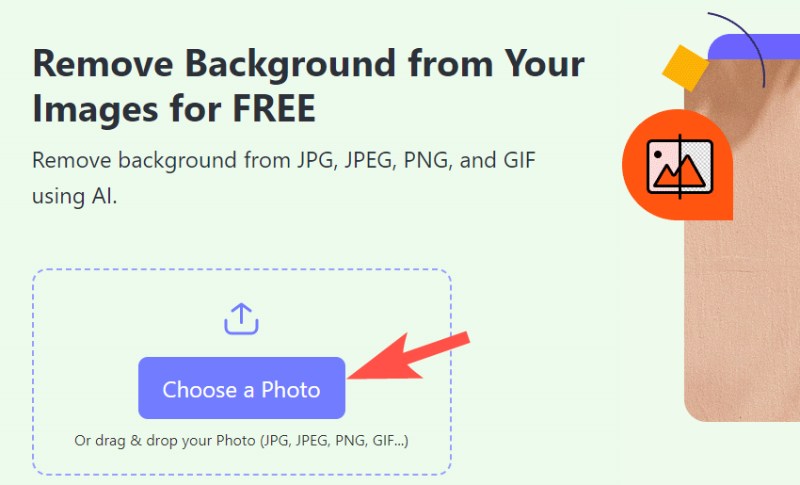
ขั้นตอนที่ 2ปรับแต่งขอบและลบพื้นหลัง จากนั้นจะถูกลบออกโดยอัตโนมัติ
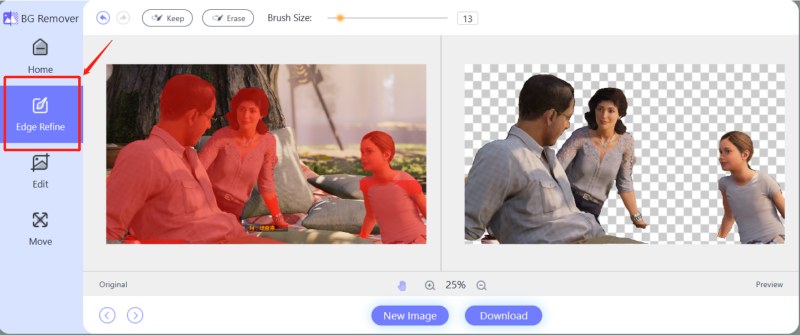
ขั้นตอนที่ 3หากคุณพอใจกับผลลัพธ์ คลิก ดาวน์โหลด ปุ่มเพื่อบันทึกรูปภาพใหม่โดยมีพื้นหลังโปร่งใส
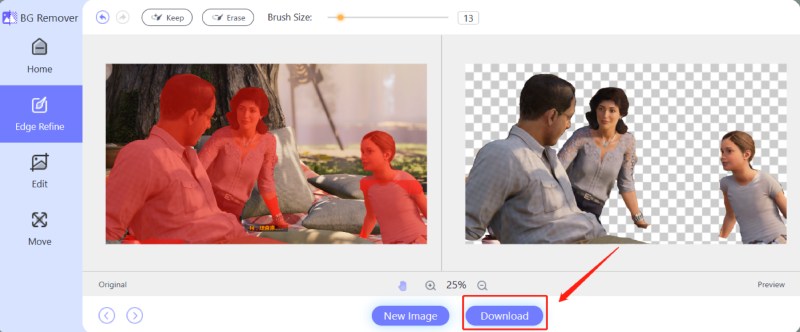
GIMP
อีกทางเลือกหนึ่งคือเครื่องมือฟรี GIMP ซึ่งช่วยให้คุณสามารถสร้างพื้นหลังโปร่งใสได้ อีกทั้งยังมีฟังก์ชั่นอื่นๆ อีกมากมาย ได้แก่ การลบเงาออกจากภาพถ่าย- ต่างจากยางลบพื้นหลัง AVAide คุณต้องทำความคุ้นเคยกับการแยกรูปภาพต่างๆ เป็นเลเยอร์ด้วย GIMP GIMP มีเครื่องมือ Fuzzy Select เครื่องมือนี้ออกแบบมาเพื่อเลือกพื้นที่ของเลเยอร์ปัจจุบันตามความคล้ายคลึงของสี มันจะช่วยให้คุณล้างส่วนที่ไม่ต้องการของพื้นหลังได้ในคลิกเดียว
ทำตามขั้นตอนด้านล่างเพื่อสิ้นสุดบทช่วยสอน GIMP ของคุณ
ขั้นตอนที่ 1เปิดซอฟต์แวร์ GIMP บนเดสก์ท็อปของคุณ จากนั้นนำเข้ารูปภาพโดยคลิกที่ เปิดเป็นเลเยอร์ ปุ่มในเมนูแบบเลื่อนลงไฟล์
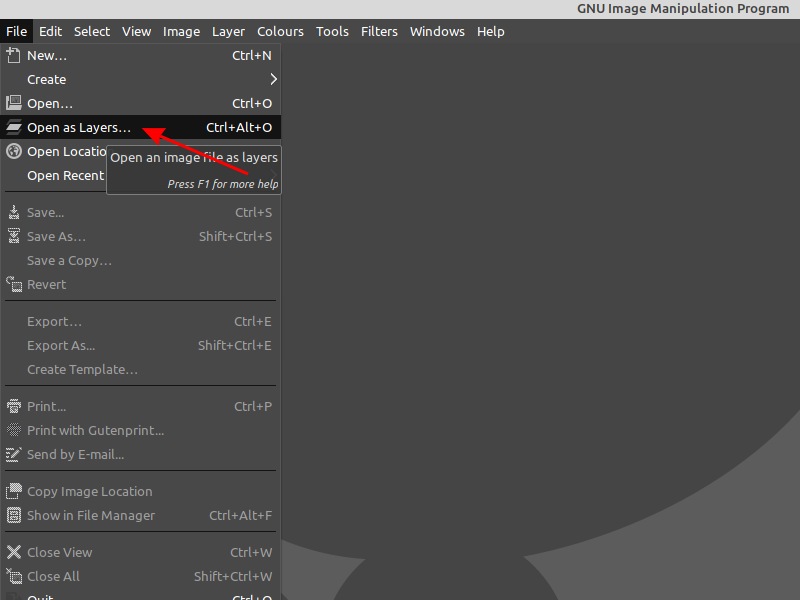
ขั้นตอนที่ 2ต่อไปก็หา เลือกแบบคลุมเครือ จาก เครื่องมือการเลือก. จากนั้นใช้เครื่องมือนี้เพื่อเลือกส่วนที่คุณต้องการลบในพื้นหลัง เส้นประจะปรากฏในพื้นหลังเมื่อการเลือกเสร็จสิ้น
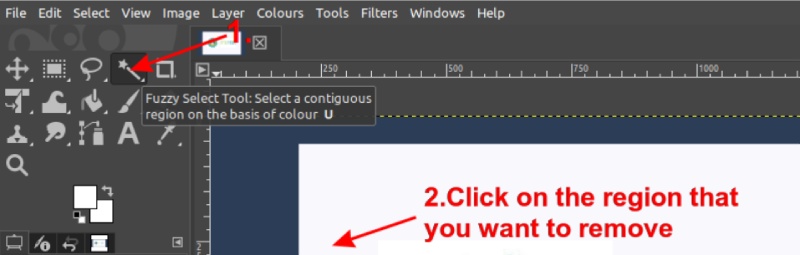
ขั้นตอนที่ 3เลือก ความโปร่งใส จากเมนูแบบเลื่อนลงเลเยอร์ จากนั้นในเมนูป๊อปอัปทางด้านขวา ให้คลิก เพิ่มช่องอัลฟ่า ปุ่ม.
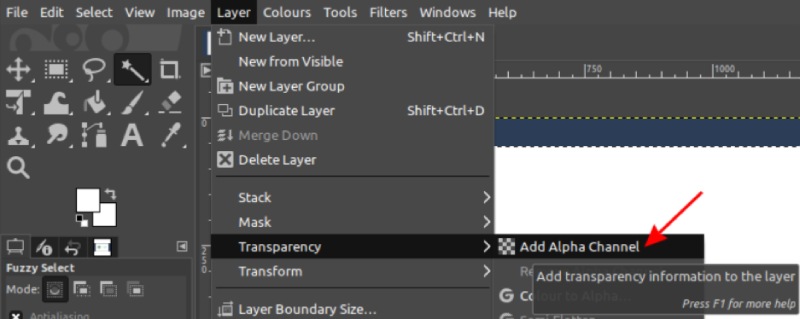
ขั้นตอนที่ 4ตอนนี้ให้คลิกที่ ลบ ปุ่มเพื่อลบพื้นหลังรูปภาพใน GIMP พื้นหลังรูปภาพของคุณจะโปร่งใส
ส่วนที่ 3 ทำให้พื้นหลังโปร่งใสใน Photoshop3
คุณยังสามารถลบพื้นหลังรูปภาพได้โดยอัตโนมัติด้วยเครื่องมือ Photoshop ที่ขับเคลื่อนด้วย AI เทคโนโลยี AI จะช่วยกำหนดว่าส่วนไหนควรเก็บ/ถอดออก แม้ว่าการลบอัตโนมัติอาจไม่เพียงพอสำหรับเอฟเฟกต์ที่คุณต้องการ แต่คุณยังคงสามารถปรับแต่งขอบด้วยตนเองได้โดยใช้เครื่องมือการเลือกต่างๆ ใน Photoshop นอกจากนี้ Photoshop ยังมีเครื่องมือแก้ไขภาพที่หลากหลายในฐานะเครื่องมือแก้ไขระดับมืออาชีพ คุณสามารถ ทำให้ภาพของคุณใหญ่ขึ้น, รีทัชรูปภาพของคุณ , ปรับปรุงคุณภาพของภาพของคุณ ฯลฯ
ปฏิบัติตามคำแนะนำทีละขั้นตอนเพื่อแยกตัวแบบของคุณออกจากพื้นหลังที่รบกวนสมาธิ
ขั้นตอนที่ 1คลิก หน้าต่างแล้วเลือก ชั้น. เปิดภาพของคุณในแผงเลเยอร์และปลดล็อคเลเยอร์
ขั้นตอนที่ 2กด Ctrl+A เพื่อเลือกทั้งภาพจากนั้น Ctrl+C เพื่อทำสำเนาภาพต้นฉบับและสุดท้าย Ctrl+V เพื่อวางบนเลเยอร์ใหม่
ขั้นตอนที่ 3มีแผงเลเยอร์ทางด้านขวาของรูปภาพ คลิกที่ไอคอนรูปตาเพื่อซ่อนเลเยอร์พื้นหลัง
ขั้นตอนที่ 4ในแผงคุณสมบัติ คลิก การดำเนินการด่วน. ในเมนูแบบเลื่อนลง ให้เลือก ลบพื้นหลัง.
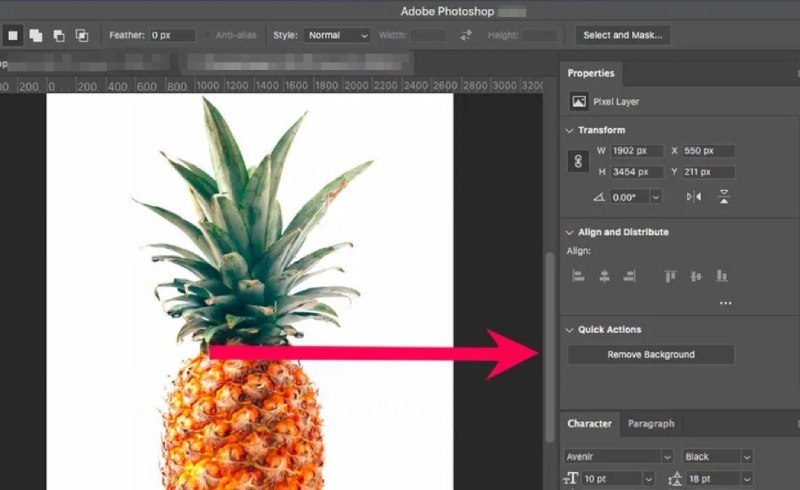
ขั้นตอนที่ 5ปรับแต่งขอบของคุณ ใช้ เครื่องมือแปรง เพื่อทำความสะอาดรายละเอียดเล็กๆ น้อยๆ ที่ขาดหายไปเพิ่มเติม
ขั้นตอนที่ 6บันทึกมัน หลังจากที่เทคโนโลยีเทคโนโลยี AI ลบพื้นหลังแล้ว ให้บันทึกรูปภาพของคุณเป็นรูปแบบไฟล์ PSD (Photoshop) หรือ PNG เพื่อให้โปร่งใส
นอกจากนี้ คุณยังสามารถแก้ไขรูปภาพของคุณเพิ่มเติมได้โดยการเปลี่ยนพื้นหลัง ลากและวางรูปภาพใหม่ลงบนผืนผ้าใบแล้วกด Enter/Return เพื่อรับรู้ หลังจากนั้น ย้ายไปด้านหลังโดยลากรูปภาพใหม่ไปไว้ใต้เลเยอร์ดั้งเดิมในแผงเลเยอร์ ได้แล้ว!
ส่วนที่ 4 ทำให้พื้นหลังโปร่งใสใน Illustrator
เนื่องจากเป็นแพลตฟอร์มที่ใช้งานง่าย นักวาดภาพประกอบ มอบคุณสมบัติที่เข้าถึงได้ง่ายมากมายแก่ผู้ใช้ นักวาดภาพประกอบมักจะสร้างอาร์ตบอร์ดสีขาวทึบในพื้นหลัง ถึงกระนั้น คุณอาจต้องการลบออกเมื่อบันทึกไฟล์รูปภาพ คู่มือนี้จะแนะนำคุณตลอดขั้นตอนในการสร้างพื้นหลังโปร่งใสใน Illustrator
ขั้นตอนที่ 1เปิด Illustrator บนเดสก์ท็อปของคุณแล้วคลิกปุ่มสร้างใหม่เพื่อเริ่มต้นด้วยไฟล์ใหม่ หากเป็นไฟล์ที่มีอยู่แล้ว ให้กด ไฟล์ค้นหารูปภาพที่ต้องการแล้วคลิก เปิด.
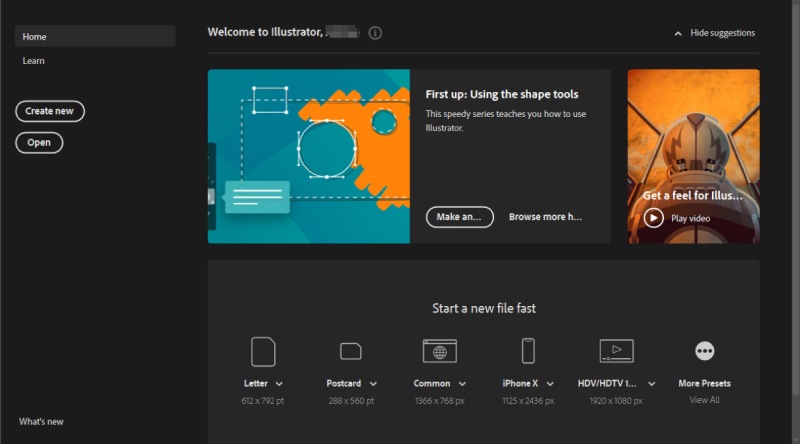
ขั้นตอนที่ 2หากต้องการเปิดใช้งานพื้นหลังโปร่งใส ให้เลือก แสดงตารางความโปร่งใส ภายใต้ ดูแท็บ ที่ด้านบน. นำทางไปยังส่วนบนของหน้าจอ คลิก ดูจากนั้นเลื่อนลงเพื่อค้นหาตัวเลือก แสดงตารางความโปร่งใส. หากใช้งานได้ตามปกติ พื้นหลังจะเปลี่ยนเป็นตารางสีขาวเทา คุณสามารถแก้ไขรูปภาพของคุณเพิ่มเติมได้ เช่น การเพิ่มองค์ประกอบใหม่ หากคุณต้องการ
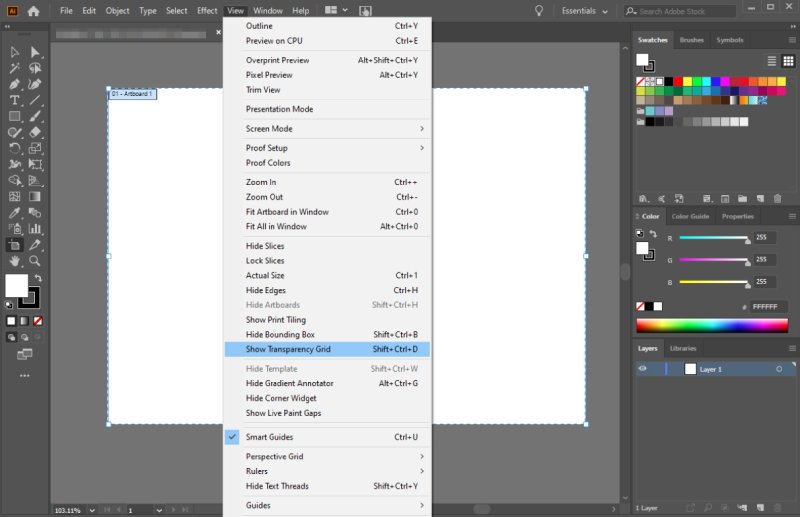
ขั้นตอนที่ 3บันทึกไฟล์. ตอนนี้สร้างพื้นหลังโปร่งใสสำเร็จแล้ว บันทึกผลลัพธ์สุดท้ายด้วยรูปแบบไฟล์ที่เหมาะสมเพื่อรักษาความโปร่งใส คลิก ไฟล์แล้วเลือก ส่งออกเป็น ในเมนูแบบเลื่อนลง
- รูปแบบที่มีอยู่ใน Illustrator ที่รักษาความโปร่งใส ได้แก่ PNG, SVG และ TIFF
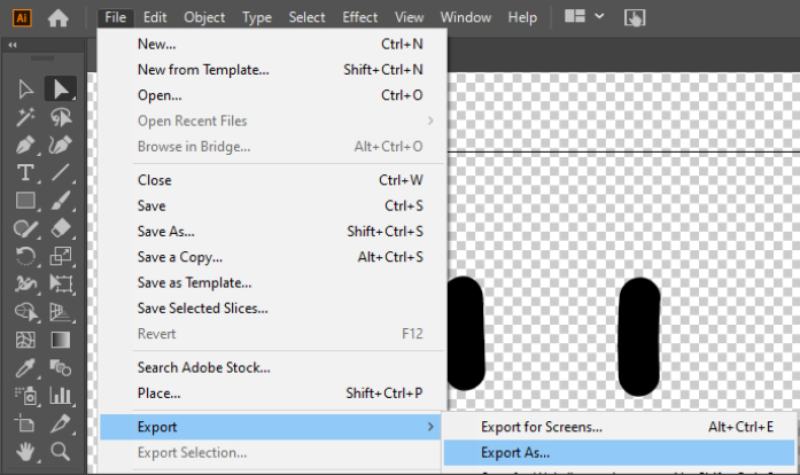
ส่วนที่ 5 ทำให้พื้นหลังโปร่งใสในโปรแกรมระบายสี
นอกจากการปรับเปลี่ยนรูปภาพง่ายๆ มากมายแล้ว Microsoft Paint ยังมีฟีเจอร์พิเศษคือ การเลือกแบบโปร่งใส ซึ่งสามารถเปิดหรือปิดได้ขึ้นอยู่กับว่าผู้ใช้ชอบอะไร ผู้ใช้หลายคนคิดว่าการสลับฟีเจอร์นี้จะทำให้รูปภาพโปร่งใส แน่นอนว่าพื้นหลังจะกลายเป็นโปร่งใส แต่คุณจะไม่ได้รับอนุญาตให้บันทึกความโปร่งใส
ต่อไปนี้เป็นขั้นตอนในการทำให้พื้นหลังรูปภาพโปร่งใสใน Paint
ขั้นตอนที่ 1เปิดภาพที่คุณต้องการประมวลผลใน Paint คลิกเลือกทางด้านซ้ายของแถบที่ด้านบนของหน้า

ขั้นตอนที่ 2เลือก การเลือกที่โปร่งใส ตัวเลือกจากรายการที่มีอยู่
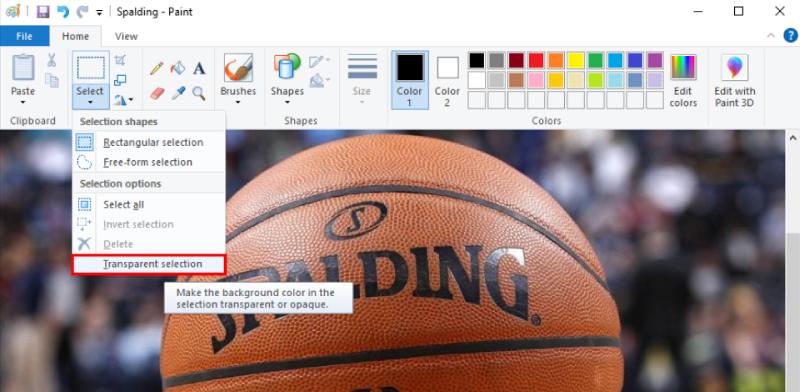
ขั้นตอนที่ 3คลิก ฟรีฟอร์ม จากเมนูแบบเลื่อนลงเลือก
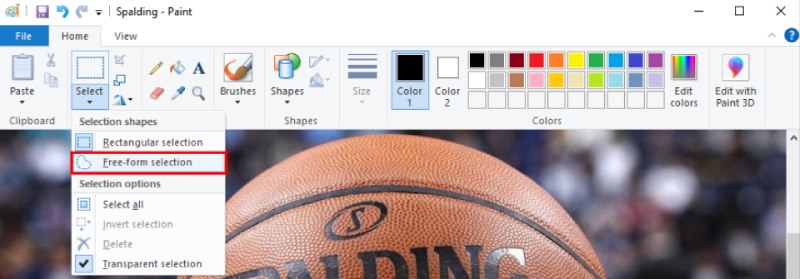
ขั้นตอนที่ 4ติดตามไปรอบๆ พื้นที่ที่คุณต้องการเก็บไว้โดยกดปุ่มซ้ายของเมาส์ค้างไว้แล้วลาก
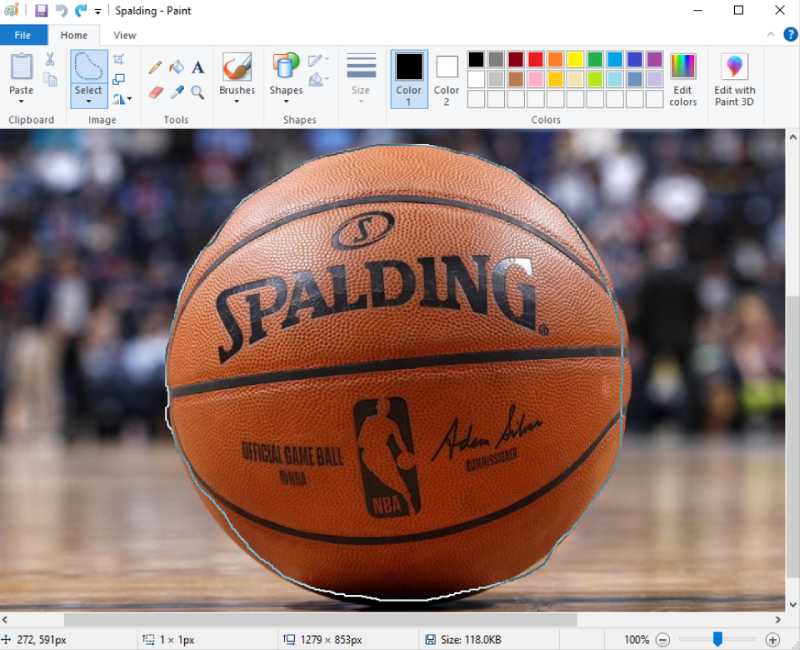
ขั้นตอนที่ 5คลิกขวาที่สี่เหลี่ยมที่ปรากฏรอบๆ พื้นที่ที่ลากแล้วคลิก ตัด.
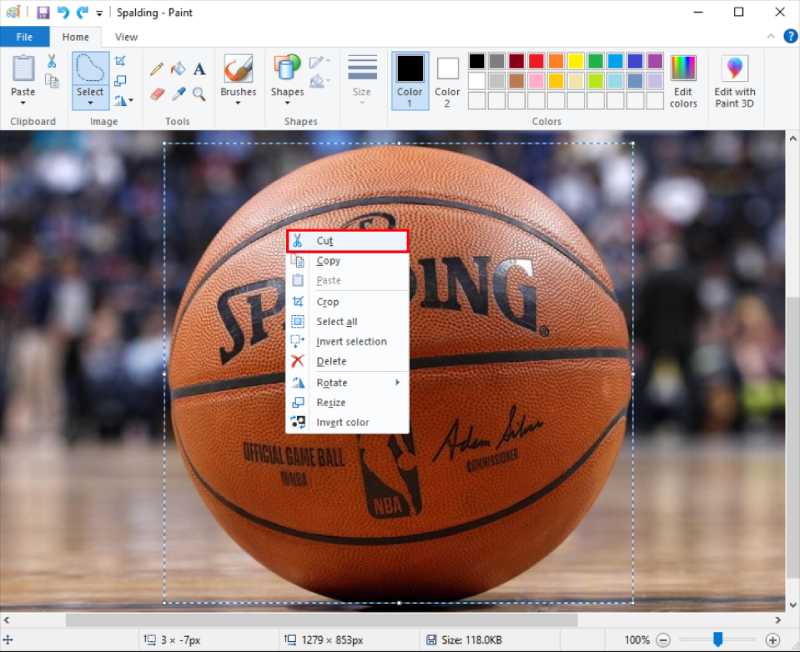
ขั้นตอนที่ 6เปิดหน้าใหม่ใน Paint แล้วกด Ctrl + V เพื่อวางภาพของคุณ ตอนนี้คุณได้ภาพถ่ายที่มีพื้นหลังโปร่งใสแล้ว
ส่วนที่ 6 ทำให้พื้นหลังโปร่งใสใน PowerPoint
แม้ว่าจะเป็นเครื่องมือ Office สำหรับการนำเสนอหรือการสร้างสไลด์โชว์ พาวเวอร์พอยท์ ทำงานได้ดีอย่างน่าประหลาดใจในการประมวลผลพื้นหลังภาพ คุณสามารถใช้เครื่องมือลบพื้นหลังในตัวของ PowerPoint เพื่อทำให้พื้นหลัง jpg โปร่งใสใน PowerPoint ตอนนี้ ทำตามขั้นตอนด้านล่างเพื่อสร้างภาพที่มีพื้นหลังโปร่งใส
ขั้นตอนที่ 1เปิดงานนำเสนอ PowerPoint และสลับไปที่สไลด์ที่มีรูปภาพที่คุณต้องการใช้พื้นหลังโปร่งใส
ขั้นตอนที่ 2เลือกรูปภาพ จากนั้นไปที่รูปแบบเครื่องมือรูปภาพแล้วคลิก ลบพื้นหลัง.
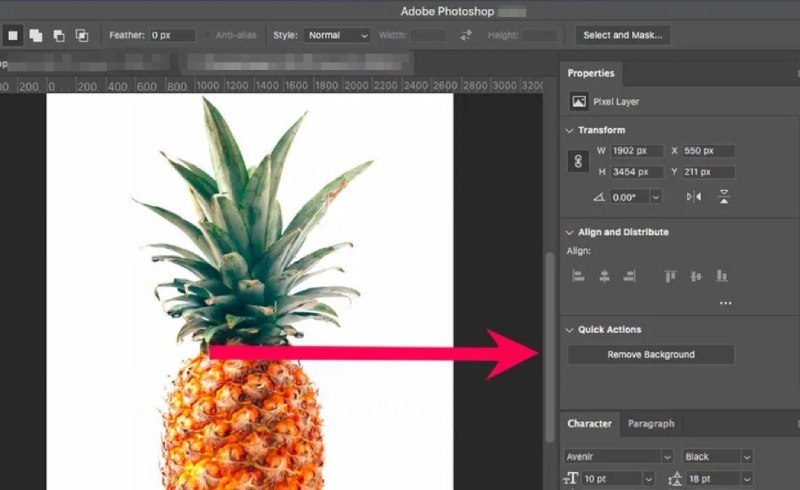
ขั้นตอนที่ 4ทำเครื่องหมายพื้นที่ที่จะเก็บหรือทำเครื่องหมายพื้นที่ที่จะลบเพื่อกำหนดส่วนที่ควรเก็บหรือลบ จากนั้นลากเส้นรอบๆ พื้นที่ในภาพ
ขั้นตอนที่ 4คลิกขวาที่รูปภาพแล้วคลิก บันทึกเป็นรูปภาพ เพื่อเก็บการเปลี่ยนแปลง
- เมื่อมีรูปภาพมากเกินไปในสไลด์เดียวที่จะเลือกรูปภาพที่คุณต้องการประมวลผลได้อย่างแม่นยำ ให้คลิกขวาที่รูปภาพใดก็ได้ จากนั้นคลิก ส่งกลับ เพื่อย้ายพวกเขาออกไปให้พ้นทางชั่วคราว บางครั้งระดับความโปร่งใสอาจไม่เป็นไปตามความคาดหวังของคุณ ในกรณีนี้คุณต้องทำซ้ำขั้นตอนต่างๆ
ตอนที่ 7 ทำให้พื้นหลังโปร่งใสใน Canva
นำเสนอคุณสมบัติการแก้ไขที่หลากหลาย แคนวา เป็นเครื่องมือออนไลน์ที่โดดเด่นสำหรับนักออกแบบ การลบพื้นหลังรูปภาพเป็นตัวเลือกที่มีประโยชน์และง่ายที่สุดในบรรดาคุณสมบัติต่างๆ อย่างไรก็ตาม คุณลักษณะนี้มีให้สำหรับผู้ใช้ Canva Pro เท่านั้น ซึ่งมีราคาประมาณ $12.99/เดือน หรือ $9.99/เดือน เมื่อคุณสั่งซื้อบริการรายปี
หากคุณเป็นเจ้าของบัญชี Canva Pro ต่อไปนี้คือวิธีสร้างงานออกแบบที่มีพื้นหลังโปร่งใสใน Canva
ขั้นตอนที่ 1คลิก สร้างการออกแบบ ที่มุมขวาบน จากนั้นเลือกขนาดใดก็ได้จากเทมเพลตที่มีอยู่ เนื่องจากพื้นหลังโปร่งใสเข้ากันได้กับทุกประเภท
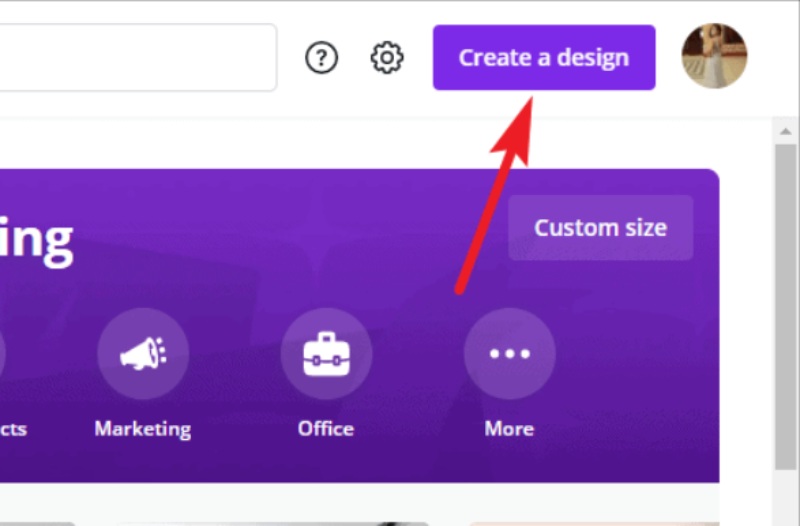
ขั้นตอนที่ 2ตอนนี้ โปรดระวังอย่าใช้องค์ประกอบทึบใดๆ เป็นพื้นหลังของภาพเมื่อออกแบบภาพของคุณ เพราะนอกเหนือจากพื้นหลังแล้ว องค์ประกอบดังกล่าวทั้งหมดจะปรากฏให้เห็นในขั้นตอนที่เสร็จสมบูรณ์ ดังนั้นจึงขอแนะนำให้คุณคงพื้นหลังเป็นสีขาวไว้ เพราะมันจะเปลี่ยนเป็นสีโปร่งใสอยู่แล้ว
ขั้นตอนที่ 3หลังจากคุณออกแบบกราฟิกเสร็จแล้ว ให้คลิก ดาวน์โหลด ที่มุมขวาบน คุณจะมีเมนูแบบเลื่อนลงดาวน์โหลด ตอนนี้เลือก PNG ภายใต้ ประเภทไฟล์.
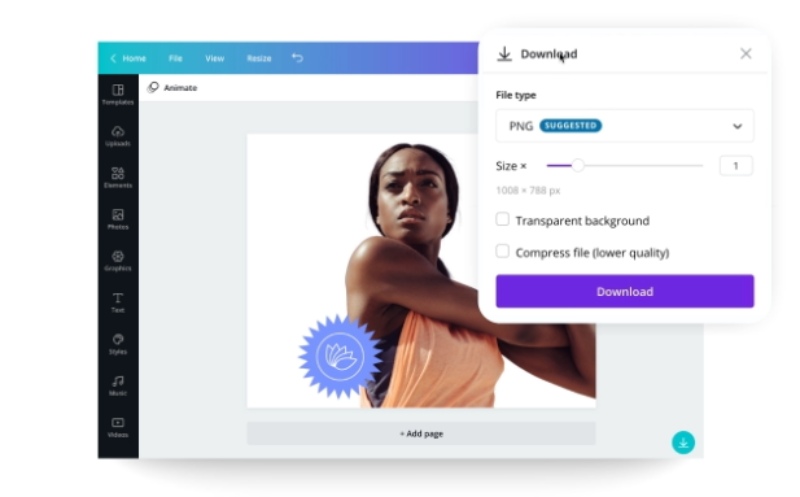
ขั้นตอนที่ 4คลิกช่องทำเครื่องหมายถัดจาก พื้นหลังโปร่งใส และเลือก ดาวน์โหลด. ตอนนี้รูปภาพจะถูกดาวน์โหลดโดยมีพื้นหลังโปร่งใส
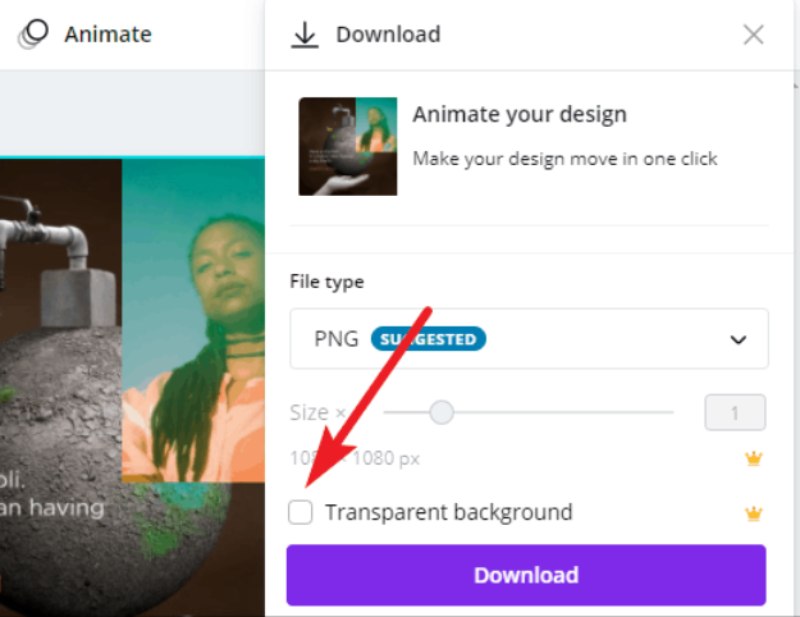
- PNG คือรูปแบบไฟล์ที่จำเป็นในการสร้างภาพที่มีพื้นหลังโปร่งใส
ตอนที่ 8. คำถามที่พบบ่อยเกี่ยวกับการทำให้พื้นหลังรูปภาพโปร่งใส
ฉันจำเป็นต้องล้างพื้นหลังรูปภาพด้วยตนเองเพื่อให้พื้นหลังรูปภาพชัดเจนขึ้นหรือไม่
ไม่ การคลิกเพียงไม่กี่ครั้งก็เพียงพอแล้วสำหรับความต้องการปกติ เช่น พื้นหลังรูปภาพโปร่งใส แหล่งข้อมูลออนไลน์ เช่น AVAide Background Eraser เป็นตัวเลือกที่ยอดเยี่ยมที่คุ้มค่าแก่การลองใช้
JPG สามารถทำให้โปร่งใสได้หรือไม่?
ใช่. คุณสามารถทำได้ด้วยเครื่องมือออนไลน์มากมาย การเปิดตัวแก้ไขรูปภาพอย่างรวดเร็วเช่น AVAide สามารถแปลงรูปภาพของคุณให้เป็นรูปภาพโปร่งใสได้อย่างรวดเร็ว แต่โปรดสังเกตด้วยว่ารูปแบบภาพจะเปลี่ยนไป ซึ่งโดยปกติจะเป็น PNG
iPhone มีเครื่องมือในตัวสำหรับสร้างพื้นหลังโปร่งใสสำหรับรูปภาพหรือไม่
ใน iOS 16 ขึ้นไป ผู้ใช้สามารถแยกเนื้อหาหลักในภาพได้อย่างสะดวกมาก เปิดรูปภาพในอัลบั้ม จากนั้นกดที่ส่วนหลักของรูปภาพค้างไว้ คลิกคัดลอก จากนั้นคุณสามารถวางลงในแอปพลิเคชันอื่นได้ เท่ากับภาพถ่ายใหม่ที่มีพื้นหลังโปร่งใส
การแปลง JPEG เป็น PNG ทำให้พื้นหลังโปร่งใสหรือไม่
รูปแบบที่แปลงเองจะไม่ทำให้พื้นหลังโปร่งใสโดยอัตโนมัติ ไฟล์ Joint Photographic Experts Group (JPEG) สามารถลดขนาดไฟล์ของภาพได้อย่างมากผ่านกระบวนการบีบอัด PNG ย่อมาจาก Portable Network Graphics ยังรองรับการบีบอัดข้อมูลแบบไม่สูญเสียข้อมูลอีกด้วย แต่รูปแบบ PNG ยังแตกต่างจากรูปแบบเดิมตรงที่ยังรองรับความโปร่งใสอีกด้วย หลังจากแปลง JPEG เป็น PNG แล้ว คุณสามารถทำให้พื้นหลังของภาพโปร่งใสได้อย่างง่ายดาย
ในบทความนี้ เราได้แนะนำ 6 วิธีที่ดีที่สุดอย่างละเอียดแล้ว ทำให้พื้นหลังของภาพมีความโปร่งใส พร้อมคำแนะนำโดยละเอียด ด้วยเครื่องมือออนไลน์และซอฟต์แวร์ระดับมืออาชีพต่างๆ เหล่านี้ คุณสามารถกำจัดสิ่งที่ไม่พึงประสงค์ที่คุณไม่ชอบในพื้นหลังรูปภาพของคุณได้ ดังนั้นตัวแบบหลักจึงสามารถโดดเด่นได้จริงๆ หรือคุณสามารถแทนที่พื้นหลังเดิมด้วยพื้นหลังใหม่ที่สร้างแรงบันดาลใจเพื่อให้เหมาะกับความต้องการส่วนตัวหรือธุรกิจของคุณในการแก้ไขภาพ หากคุณไม่ทราบวิธีเลือกระหว่างตัวเลือกเหล่านี้ ทำไมไม่ลองใช้ AVAide Background Remover ตัวเลือกแรกของเราดูล่ะ จากนั้นคุณจะได้รับโอกาสเพลิดเพลินไปกับคุณสมบัติการลบพื้นหลังที่สะดวกสบายได้ฟรี
โซลูชั่นการแก้ไขภาพถ่าย

ใช้ AI และเทคโนโลยีการลบพื้นหลังอัตโนมัติเพื่อจับภาพพื้นหลังที่ซับซ้อนจาก JPG, JPEG, PNG และ GIF
ลองตอนนี้



